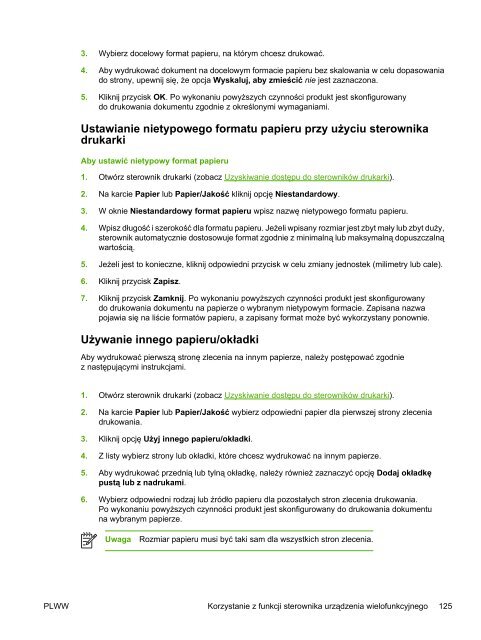HP Color LaserJet 4700 – PLWW - Centrum Druku
HP Color LaserJet 4700 – PLWW - Centrum Druku HP Color LaserJet 4700 – PLWW - Centrum Druku
Aby użyć szybkich ustawień 1. Otwórz sterownik drukarki (zobacz Uzyskiwanie dostępu do sterowników drukarki). 2. Z listy rozwijanej Szybkie ustawienia zleceń drukowania wybierz ustawienie, z którego chcesz skorzystać. 3. Kliknij przycisk OK. Po wykonaniu powyższych czynności produkt jest skonfigurowany do drukowania zgodnie z ustawieniami zapisanymi w szybkich ustawieniach. Uwaga Aby przywrócić domyślne ustawienia sterownika drukarki, wybierz pozycję Domyślne ustawienia drukowania z listy rozwijanej Szybkie ustawienia zleceń drukowania. Tworzenie i stosowanie znaków wodnych Znak wodny (np. „Poufne”) jest napisem drukowanym w tle każdej strony dokumentu. Używanie istniejącego znaku wodnego 1. Otwórz sterownik drukarki (zobacz Uzyskiwanie dostępu do sterowników drukarki). 2. Na karcie Efekty kliknij listę rozwijaną Znaki wodne. 3. Kliknij znak wodny, którego chcesz użyć. 4. Jeżeli znak wodny powinien pojawiać się tylko na pierwszej stronie dokumentu, kliknij opcję Tylko pierwsza strona. 5. Kliknij przycisk OK. Po wykonaniu powyższych czynności produkt jest skonfigurowany do drukowania wybranego znaku wodnego. Aby usunąć znak wodny, kliknij pozycję (brak) na liście rozwijanej Znaki wodne. Zmiana rozmiaru dokumentów Opcje zmiany wymiarów dokumentów umożliwiają przeskalowanie dokumentu do wybranej wartości procentowej jego normalnego rozmiaru. Można drukować dokument na papierze o różnym formacie przy użyciu skalowania lub bez jego użycia. Aby zmniejszyć lub powiększyć dokument 1. Otwórz sterownik drukarki (zobacz Uzyskiwanie dostępu do sterowników drukarki). 2. Na karcie Efekty wpisz żądany procentowy współczynnik zmniejszenia lub powiększenia dokumentu. Możesz również dostosować współczynnik zmniejszenia lub powiększenia za pomocą paska przewijania. 3. Kliknij przycisk OK. Po wykonaniu powyższych czynności produkt jest skonfigurowany do skalowania dokumentu zgodnie wybranym procentowym współczynnikiem zmniejszenia lub powiększenia. Aby wydrukować dokument na papierze o innym formacie 1. Otwórz sterownik drukarki (zobacz Uzyskiwanie dostępu do sterowników drukarki). 2. Na karcie Efekty kliknij opcję Drukuj dokument na. 124 Rozdział 4 Zadania drukowania PLWW
3. Wybierz docelowy format papieru, na którym chcesz drukować. 4. Aby wydrukować dokument na docelowym formacie papieru bez skalowania w celu dopasowania do strony, upewnij się, że opcja Wyskaluj, aby zmieścić nie jest zaznaczona. 5. Kliknij przycisk OK. Po wykonaniu powyższych czynności produkt jest skonfigurowany do drukowania dokumentu zgodnie z określonymi wymaganiami. Ustawianie nietypowego formatu papieru przy użyciu sterownika drukarki Aby ustawić nietypowy format papieru 1. Otwórz sterownik drukarki (zobacz Uzyskiwanie dostępu do sterowników drukarki). 2. Na karcie Papier lub Papier/Jakość kliknij opcję Niestandardowy. 3. W oknie Niestandardowy format papieru wpisz nazwę nietypowego formatu papieru. 4. Wpisz długość i szerokość dla formatu papieru. Jeżeli wpisany rozmiar jest zbyt mały lub zbyt duży, sterownik automatycznie dostosowuje format zgodnie z minimalną lub maksymalną dopuszczalną wartością. 5. Jeżeli jest to konieczne, kliknij odpowiedni przycisk w celu zmiany jednostek (milimetry lub cale). 6. Kliknij przycisk Zapisz. 7. Kliknij przycisk Zamknij. Po wykonaniu powyższych czynności produkt jest skonfigurowany do drukowania dokumentu na papierze o wybranym nietypowym formacie. Zapisana nazwa pojawia się na liście formatów papieru, a zapisany format może być wykorzystany ponownie. Używanie innego papieru/okładki Aby wydrukować pierwszą stronę zlecenia na innym papierze, należy postępować zgodnie z następującymi instrukcjami. 1. Otwórz sterownik drukarki (zobacz Uzyskiwanie dostępu do sterowników drukarki). 2. Na karcie Papier lub Papier/Jakość wybierz odpowiedni papier dla pierwszej strony zlecenia drukowania. 3. Kliknij opcję Użyj innego papieru/okładki. 4. Z listy wybierz strony lub okładki, które chcesz wydrukować na innym papierze. 5. Aby wydrukować przednią lub tylną okładkę, należy również zaznaczyć opcję Dodaj okładkę pustą lub z nadrukami. 6. Wybierz odpowiedni rodzaj lub źródło papieru dla pozostałych stron zlecenia drukowania. Po wykonaniu powyższych czynności produkt jest skonfigurowany do drukowania dokumentu na wybranym papierze. Uwaga Rozmiar papieru musi być taki sam dla wszystkich stron zlecenia. PLWW Korzystanie z funkcji sterownika urządzenia wielofunkcyjnego 125
- Page 90 and 91: opcję AUTO, puste strony zadania d
- Page 92 and 93: 6. Naciśnij przycisk , aby podświ
- Page 94 and 95: Czas wznowienia Funkcja czasu uakty
- Page 96 and 97: 8. Naciśnij przycisk lub , aby wyb
- Page 98 and 99: Zamawianie przy Ta opcja menu umoż
- Page 100 and 101: 5. Naciśnij przycisk , aby wybrać
- Page 102 and 103: 86 Rozdział 2 Panel sterowania PLW
- Page 104 and 105: Konfiguracja sieciowa Może być ko
- Page 106 and 107: Ustawianie bramy standardowej 1. Na
- Page 108 and 109: 13. Naciśnij przycisk , aby wybra
- Page 110 and 111: Konfiguracja połączenia USB Ta dr
- Page 112 and 113: Serwery druku HP Jetdirect Serwery
- Page 114 and 115: 98 Rozdział 3 Konfiguracja WE/WY P
- Page 116 and 117: Kontrolowanie zadań drukowania W s
- Page 118 and 119: Wybór materiałów drukarskich Dru
- Page 120 and 121: Automatyczne wykrywanie rodzaju mat
- Page 122 and 123: Konfiguracja podajników Drukarka u
- Page 124 and 125: 6. Naciśnij lub , aby podświetli
- Page 126 and 127: Ładowanie do podajnika 1 OSTROŻNI
- Page 128 and 129: 3. Ustaw ograniczniki w taki sposó
- Page 130 and 131: 3. Rozsuń ograniczniki szerokości
- Page 132 and 133: 3. Rozsuń ograniczniki szerokości
- Page 134 and 135: 4. Dosuń ograniczniki szerokości
- Page 136 and 137: Uwaga Firma Hewlett-Packard zaleca
- Page 138 and 139: Formularze z nadrukiem i papier fir
- Page 142 and 143: Drukowanie pierwszej strony pustej
- Page 144 and 145: Opcje układu podczas drukowania na
- Page 146 and 147: Korzystanie z okna dialogowego Opcj
- Page 148 and 149: Aby wydrukować okładkę 1. Otwór
- Page 150 and 151: Ustawianie opcji koloru Użyj menu
- Page 152 and 153: Ustawienia panelu sterowania do aut
- Page 154 and 155: Ręczne drukowanie dwustronne W prz
- Page 156 and 157: Macintosh 1. Otwórz narzędzie Cen
- Page 158 and 159: Uwaga Zadanie drukowania może być
- Page 160 and 161: Więcej informacji na temat uzyskiw
- Page 162 and 163: 8. Naciśnij przycisk lub , aby wyb
- Page 164 and 165: 12. Po zakończeniu wpisywania nume
- Page 166 and 167: Zarządzanie pamięcią Ta drukarka
- Page 168 and 169: Strony informacyjne drukarki Za pom
- Page 170 and 171: 4. Naciśnij przycisk , aby podświ
- Page 172 and 173: Korzystanie z wbudowanego serwera i
- Page 174 and 175: ● ● ● ● ● ● ● E-mail.
- Page 176 and 177: Korzystanie z programu HP Easy Prin
- Page 178 and 179: Część Opis Umożliwia dodanie in
- Page 180 and 181: Używanie kolorów Drukarka HP Colo
- Page 182 and 183: Dopasowanie kolorów Proces dopasow
- Page 184 and 185: Zarządzanie opcjami kolorów druka
- Page 186 and 187: Uwaga Niektóre aplikacje przekszta
- Page 188 and 189: W ustawieniu Neutralne szarości s
3. Wybierz docelowy format papieru, na którym chcesz drukować.<br />
4. Aby wydrukować dokument na docelowym formacie papieru bez skalowania w celu dopasowania<br />
do strony, upewnij się, że opcja Wyskaluj, aby zmieścić nie jest zaznaczona.<br />
5. Kliknij przycisk OK. Po wykonaniu powyższych czynności produkt jest skonfigurowany<br />
do drukowania dokumentu zgodnie z określonymi wymaganiami.<br />
Ustawianie nietypowego formatu papieru przy użyciu sterownika<br />
drukarki<br />
Aby ustawić nietypowy format papieru<br />
1. Otwórz sterownik drukarki (zobacz Uzyskiwanie dostępu do sterowników drukarki).<br />
2. Na karcie Papier lub Papier/Jakość kliknij opcję Niestandardowy.<br />
3. W oknie Niestandardowy format papieru wpisz nazwę nietypowego formatu papieru.<br />
4. Wpisz długość i szerokość dla formatu papieru. Jeżeli wpisany rozmiar jest zbyt mały lub zbyt duży,<br />
sterownik automatycznie dostosowuje format zgodnie z minimalną lub maksymalną dopuszczalną<br />
wartością.<br />
5. Jeżeli jest to konieczne, kliknij odpowiedni przycisk w celu zmiany jednostek (milimetry lub cale).<br />
6. Kliknij przycisk Zapisz.<br />
7. Kliknij przycisk Zamknij. Po wykonaniu powyższych czynności produkt jest skonfigurowany<br />
do drukowania dokumentu na papierze o wybranym nietypowym formacie. Zapisana nazwa<br />
pojawia się na liście formatów papieru, a zapisany format może być wykorzystany ponownie.<br />
Używanie innego papieru/okładki<br />
Aby wydrukować pierwszą stronę zlecenia na innym papierze, należy postępować zgodnie<br />
z następującymi instrukcjami.<br />
1. Otwórz sterownik drukarki (zobacz Uzyskiwanie dostępu do sterowników drukarki).<br />
2. Na karcie Papier lub Papier/Jakość wybierz odpowiedni papier dla pierwszej strony zlecenia<br />
drukowania.<br />
3. Kliknij opcję Użyj innego papieru/okładki.<br />
4. Z listy wybierz strony lub okładki, które chcesz wydrukować na innym papierze.<br />
5. Aby wydrukować przednią lub tylną okładkę, należy również zaznaczyć opcję Dodaj okładkę<br />
pustą lub z nadrukami.<br />
6. Wybierz odpowiedni rodzaj lub źródło papieru dla pozostałych stron zlecenia drukowania.<br />
Po wykonaniu powyższych czynności produkt jest skonfigurowany do drukowania dokumentu<br />
na wybranym papierze.<br />
Uwaga<br />
Rozmiar papieru musi być taki sam dla wszystkich stron zlecenia.<br />
<strong>PLWW</strong> Korzystanie z funkcji sterownika urządzenia wielofunkcyjnego 125